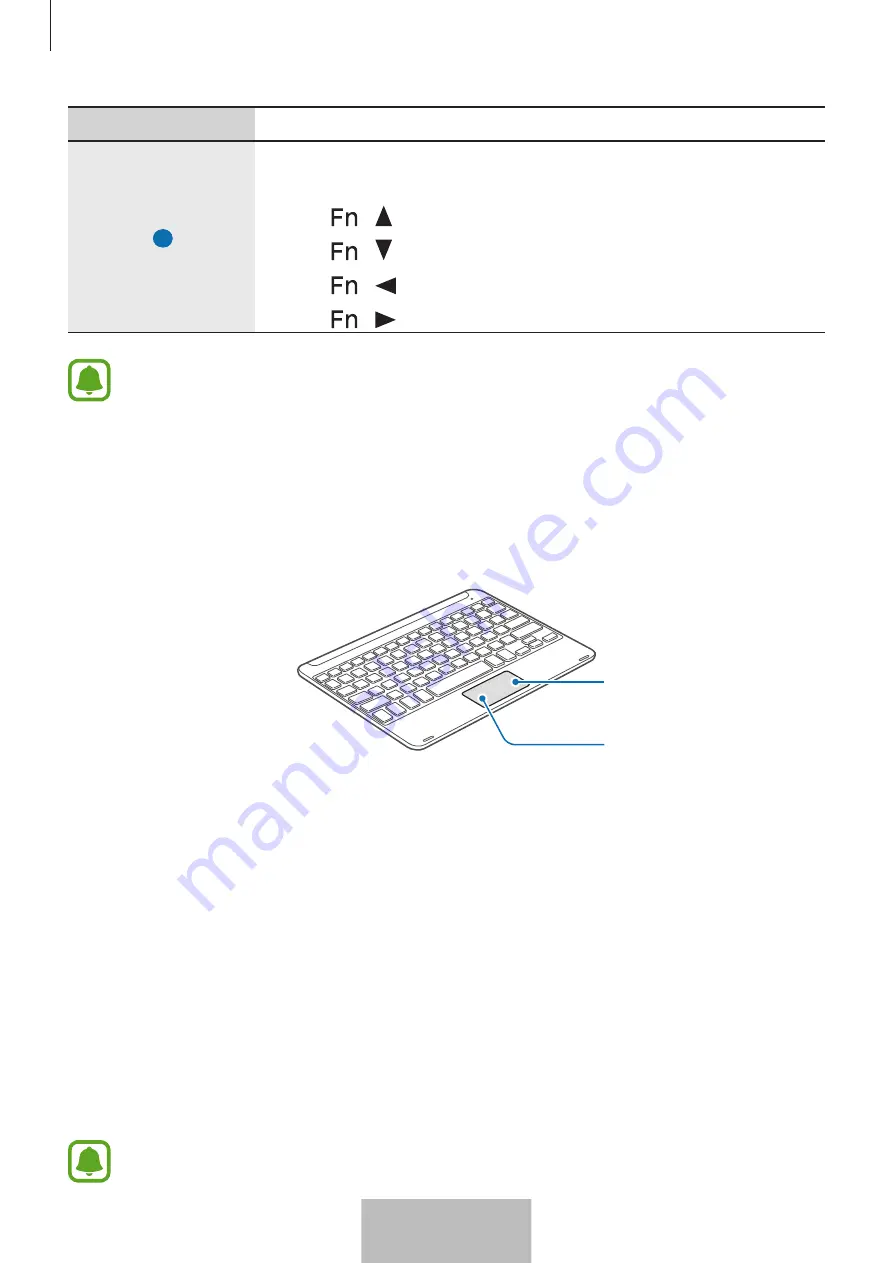
Utiliser le clavier
13
Touche
Fonction
16
•
Appuyer sur cette touche pour se déplacer dans la page ou déplacer
le curseur.
–
+ : faire défiler la page vers le haut.
–
+ : faire défiler la page vers le bas.
–
+ : déplacer le curseur au début de la ligne actuelle.
–
+ : déplacer le curseur à la fin de la ligne actuelle.
Certaines touches peuvent ne pas fonctionner correctement selon l’appareil connecté et
la version logicielle de l’appareil connecté. Pour obtenir de plus amples informations sur la
mise à jour logicielle de l’appareil, reportez-vous au mode d’emploi de chaque appareil.
Utiliser le pavé tactile
Contrôlez l’écran de l’appareil connecté à l’aide du pavé tactile. Vous pouvez effectuer différentes
actions, comme déplacer le pointeur de la souris ou sélectionner un élément souhaité.
Touche droite du
pavé tactile
Touche gauche du
pavé tactile
•
Faites glisser le doigt sur le pavé tactile pour déplacer le pointeur de la souris. Réglez la vitesse
de la souris à partir de l’appareil connecté. Appuyez ensuite sur
Applications
→
Paramètres
→
Langue et saisie
→
Vitesse du curseur
et faites glisser la barre vers la gauche ou la droite.
•
Placez le pointeur de la souris sur un élément et appuyez sur le pavé tactile, ou appuyez sur la
touche gauche du pavé tactile pour ouvrir ou démarrer l’élément.
•
Placez le pointeur de la souris sur un élément, appuyez deux fois sur le pavé tactile, puis
maintenez le doigt appuyé dessus, et enfin faites glisser l’élément vers un nouvel emplacement.
Vous pouvez également maintenir la touche gauche du pavé tactile appuyée, puis faire glisser
un autre doigt sur le pavé tactile.
•
Appuyez sur la touche droite du pavé tactile pour revenir à l’écran précédent.
•
Maintenez la touche droite du pavé tactile enfoncée pour accéder à des options
supplémentaires dans l’écran actuel.
Cette fonction peut ne pas fonctionner avec certaines applications.
Français
13
















































